Hur man använder AirPods med Samsung-telefoner

Om du är osäker på om du ska köpa AirPods för din Samsung-telefon, kan denna guide verkligen hjälpa. Den mest uppenbara frågan är om de två är
Datorer har gått igenom stora framsteg på bara några decennier, och lyckligtvis för konsumenterna får vi använda dessa framsteg. Det brukade vara så att vi kunde surfa på webben med uppringning, skicka ett e-postmeddelande och kanske använda AOL Instant Messenger. Nu kan vi redigera videor, prata med människor halvvägs över hela världen, beräkna avancerade algoritmer utan att behöva mata in en formel och spela upp alla typer av media. Ändå finns det en nackdel. Eftersom vi har effektiviserat designen av våra bärbara och stationära datorer, gör deras små skärmar och inbyggda högtalare att titta på en film eller video till en otillfredsställande upplevelse.
Skulle det inte vara trevligt om vi bara kunde lägga upp dessa videor på våra smarta TV-apparater? Tja, som du kanske redan vet är det möjligt, och du behöver inte använda en bärbar dator eller telefon. Du kan göra det med ett vanligt skrivbord. Att ansluta din Windows 10 till en Smart TV kan i allmänhet göras på två sätt: mediastreaming eller skärmspegling.
Mediastreaming är det mest pålitliga och enklaste sättet att casta din dator till nästan vilken Smart TV som helst. Mediastreaming skickar en komprimerad video- eller ljudfil från din dator till TV:n. Sedan dekomprimerar TV:n filen och spelar upp media i realtid.
Först måste du konfigurera din PC.
Från din PC, tryck på Windows-tangenten på tangentbordet. Skriv in " Kontrollpanelen " och tryck på Enter .
Välj Nätverk och Internet —> Nätverks- och delningscenter .
Klicka på Ändra avancerade delningsinställningar på den vänstra panelen i fönstret .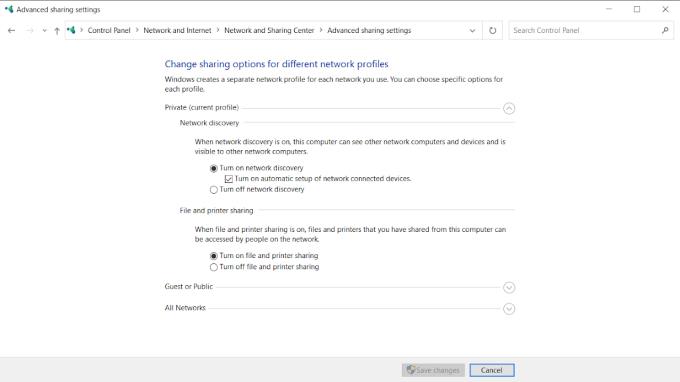
Aktivera nätverksupptäckt och fil- och skrivardelning under den profil du väljer. Om du gör mediaströmmen hemma väljer du Privat. Från vilken annan plats som helst, använd den offentliga profilen.
Därefter måste du konfigurera inställningarna på Smart TV. För att ansluta PC till TV kan du antingen upprätta en peer-to-peer-kommunikation från båda enheterna eller lita på en trådlös åtkomstpunkt (WAP) som en router.
Enkelt uttryckt kan du välja att ansluta din PC och TV direkt utan hjälp av din Wi-Fi-router – om båda enheterna stöder Miracast. Vi kommer att diskutera Miracast senare. Alternativt kan du använda ditt hemnätverk som "brygga". Detta alternativ kräver att din PC och Smart TV är anslutna till samma Wi-Fi-router.
Oavsett vilket du väljer måste du aktivera Wi-Fi på din Smart TV.
När TV:ns Wi-Fi har slagits på gör du följande.
Öppna Filutforskaren på datorn och leta reda på vilken video- eller ljudfil du vill spela över TV:n. Den här anslutningen stöder MP4-, MP3-, WMV-, WMA-, AVI-, WAV- och MOV-filer.
Högerklicka på filen och håll muspekaren ovanför alternativet Cast to Device .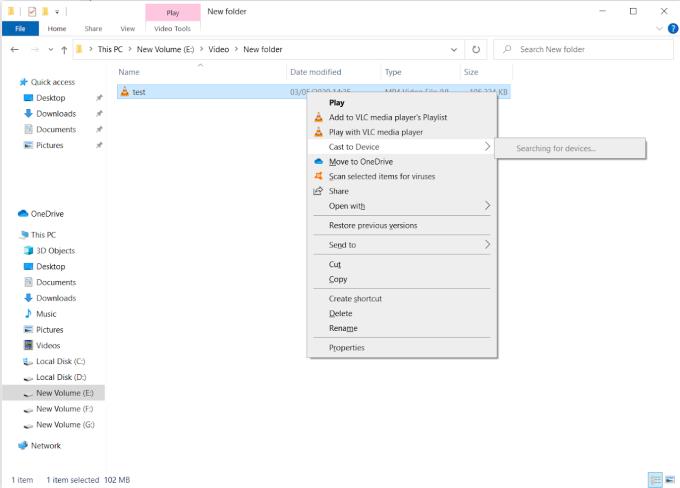
Välj namnet på din Smart TV från listan. Ge din dator lite tid att hitta din TV i nätverket.
När TV-namnet har valts kommer din video- eller ljudfil automatiskt att spelas upp på TV:n. Cast Window-mediekontrollen bör också visas på datorn.
Till skillnad från mediastreaming låter skärmspegling dig spegla exakt det som visas på din PC till Smart TV. Detta inkluderar muspekaren, alla dokument du arbetar med eller till och med videospelssessionen du spelar. Det finns ingen filtypsbegränsning; du kan projicera vad som helst. Detta kommer dock till en kostnad.
Skärmspegling kräver mer bandbredd jämfört med mediastreaming, vilket innebär en hackigare video. Det är här Miracast kommer väl till pass.
Som nämnts tidigare låter Miracast dig direkt ansluta PC och Smart TV med en peer-to-peer-anslutning, kringgå Wi-Fi-routern och minska latensen något. Dessutom kommer det inte att blåsa upp bandbredden för ditt dagliga internet.
Visst, både din PC och TV måste stödja Miracast. För att kontrollera om din PC stöds, se först till att din Windows-version är uppdaterad. Gör så här efteråt:
Tryck på Windows + P-tangenten för att öppna projektåtgärdsfältet.
Leta efter en länk som säger " Anslut till en trådlös bildskärm " längst ned. Om det gör det kan du fortsätta.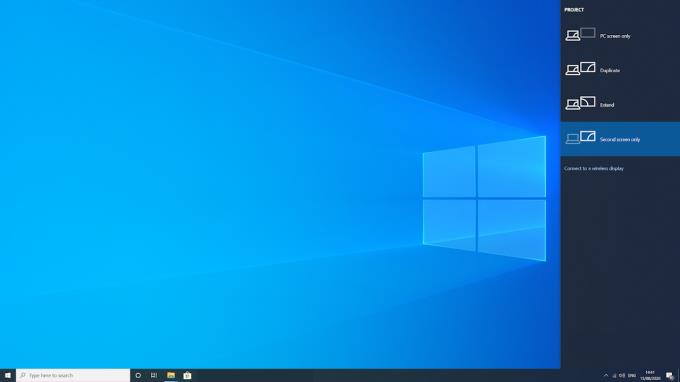
När det gäller TV:n måste du antingen ha en Miracast-adapter inbyggd i enheten eller en extern Miracast-dongel som ansluten till TV:n.
När du är säker på att allt är klart och klart följer du dessa steg.
De exakta stegen skiljer sig åt beroende på TV-modell, men vanligtvis kan du aktivera skärmspegling på TV:ns sida genom att trycka på INPUT-knappen på fjärrkontrollen.
Ställ in TV:ns signalkälla till spegelporten eller HDMI-porten, beroende på om din TV använder en inbyggd Miracast-adapter eller en extern Miracast-dongel.
På din dator, tryck på Windows + P-tangenten och klicka på Anslut till en trådlös skärm .
Namnet på din TV eller Miracast-adapter kommer att visas. Klicka på det.
Annars manuellt lägga enheten från appen Inställningar i Windows.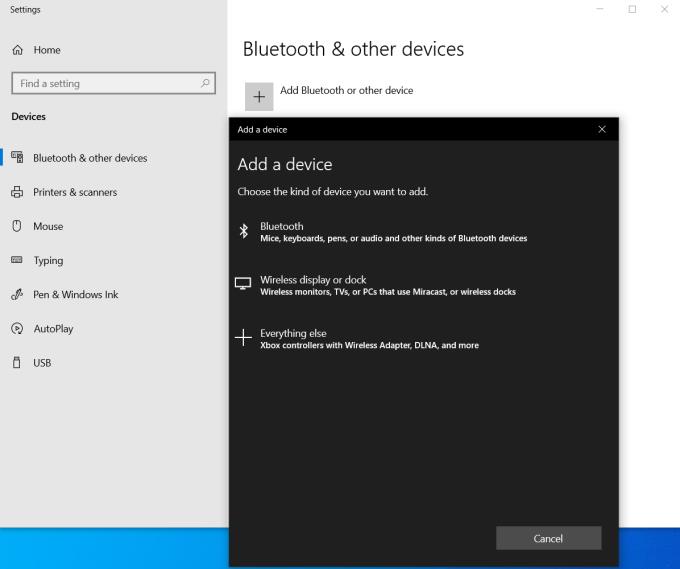
En TV med inbyggd Miracast kan ibland kräva ett lösenord för PC-åtkomst.
Att ansluta din Smart TV till Windows 10 är ett utmärkt sätt att dra fördel av din större TV-skärm för en bättre underhållningsupplevelse. Använd Media Streaming för videor och ljud, men Screen Mirroring om du vill se allt.
Om du är osäker på om du ska köpa AirPods för din Samsung-telefon, kan denna guide verkligen hjälpa. Den mest uppenbara frågan är om de två är
Att hålla dina 3D-skrivare i gott skick är mycket viktigt för att få de bästa resultaten. Här är några viktiga tips att tänka på.
Hur man aktiverar scanning på Canon Pixma MG5220 när du har slut på bläck.
Du förbereder dig för en kväll av spelande, och det kommer att bli en stor sådan – du har precis köpt "Star Wars Outlaws" på GeForce Now streamingtjänsten. Upptäck den enda kända lösningen som visar dig hur man fixar GeForce Now felkod 0xC272008F så att du kan börja spela Ubisoft-spel igen.
Oavsett om du letar efter en NAS för ditt hem eller kontor, kolla in denna lista över de bästa NAS-lagringsenheterna.
Ta reda på några möjliga orsaker till varför din bärbara dator överhettas, tillsammans med tips och tricks för att undvika detta problem och hålla din enhet sval.
Att hålla din utrustning i gott skick är ett måste. Här är några användbara tips för att hålla din 3D-skrivare i toppskick.
Läs denna artikel för att lära dig den enkla steg-för-steg-processen för att ansluta en laptop till en projektor eller en TV på Windows 11 och Windows 10-operativsystem.
Har du problem med att ta reda på vilken IP-adress din skrivare använder? Vi visar dig hur du hittar den.
Om dina Powerbeats Pro inte laddar, använd en annan strömkälla och rengör dina hörsnäckor. Lämna fodralet öppet medan du laddar dina hörsnäckor.




